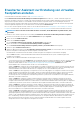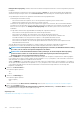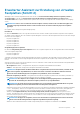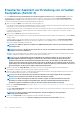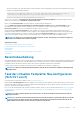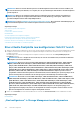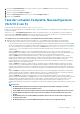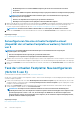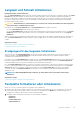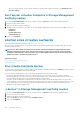Users Guide
• Die Neukonfiguration von virtuellen RAID10-Festplatten gilt nur für einen einzelnen Bereich mit 32
Festplatten.
• Der virtuelle RAID 10-Festplatten-Neukonfigurierungsvorgang unterstützt keine Intelligente Datenspiegelung.
ANMERKUNG: Für virtuelle RAID 10-Partitionslaufwerke gibt es nur zwei Methoden zur Steigerung der
Festplattengröße oder -kapazität:
• Erweitern der Kapazität durch Steigerung des prozentualen Anteilswerts.
• Hinzufügen neuer Festplatten zur ursprünglichen virtuellen RAID-10-Festplatte.
2. Geben Sie die Größe der neu konfigurierten virtuellen Festplatte im Feld Größe ein. Die minimale und maximale zulässige Größe wird
unter dem Feld Größe angezeigt. Diese Werte stellen die neue Kapazität der virtuellen Festplatte nach jedem Hinzufügen oder
Löschen von physischen Festplatten dar, die Sie in Virtuelle Festplatte: Rekonfigurieren (Schritt 1 von 3) gewählt haben.
ANMERKUNG: Auf den Controllern PERC S100 und S300 ist es nicht möglich, die RAID-Stufen zu ändern.
3. Klicken Sie auf Fortfahren, um zum nächsten Bildschirm zu wechseln oder Assistent beenden, wenn Sie abbrechen möchten.
Zugehörige Konzepte
Eine virtuelle Festplatte neukonfigurieren
So konfigurieren Sie eine virtuelle Festplatte erneut
(Kapazität der virtuellen Festplatte erweitern): Schritt 2
von 3
ANMERKUNG:
Für virtuelle RAID 10-Partitionslaufwerke gibt es nur zwei Methoden zur Steigerung der
Festplattengröße oder -kapazität:
• Erweitern der Kapazität durch Steigerung des prozentualen Anteilswerts.
• Hinzufügen neuer Festplatten zur ursprünglichen virtuellen RAID-10-Festplatte.
1.
Eingeben des Prozentsatzes der verfügbaren Festplattengröße, um den Sie die Kapazität der virtuellen Festplatte erweitern möchten.
Auf dem Bildschirm wird die maximal verfügbare Festplattengröße sowie eine Beschreibung der ausgewählten RAID-Stufe angezeigt.
2. Klicken Sie auf Fortfahren, um zum nächsten Bildschirm zu wechseln, oder klicken Sie auf Assistent beenden, wenn Sie abbrechen
möchten.
Task der virtuellen Festplatte: Neu konfigurieren
(Schritt 3 von 3)
Unterstützt mein Controller diese Funktion? Siehe Unterstützte Funktionen.
Auf der Seite „Virtuelle Festplatte: Neu konfigurieren Schritt 3“ können Sie Ihre Änderungen vor der Beendigung der Neukonfiguration der
virtuellen Festplatte nachprüfen.
1. Prüfen Sie Ihre Änderungen nach. Die Tabelle Neukonfiguration der virtuellen Festplatte zeigt die Änderungen an, die Sie an der
virtuellen Festplatte vorgenommen haben. Die Vorherige Konfiguration der virtuellen Festplatte zeigt die ursprüngliche virtuelle
Festplatte vor der Neukonfiguration an.
2. Klicken Sie auf Fertigstellen, um die Neukonfiguration der virtuellen Festplatte abzuschließen. Zum Beenden ohne die originale
virtuelle Festplatte zu ändern, klicken Sie auf Assistent beenden.
ANMERKUNG:
Auf einigen Controllern führt das Ausführen eines Neuscans während der Ausführung einer
Neukonfiguration dazu, dass die Konfiguration virtueller Festplatten und der Zustand physischer Festplatten nicht
korrekt angezeigt wird. So kann es z. B. sein, dass Änderungen der RAID-Stufe der virtuellen Festplatte nicht
angezeigt werden, und dass der Zustand physischer Festplatten, die der virtuellen Festplatte hinzugefügt wurden,
als Bereit und nicht als Online angezeigt wird.
Zugehörige Konzepte
Eine virtuelle Festplatte neukonfigurieren
148
Virtuelle Festplatten